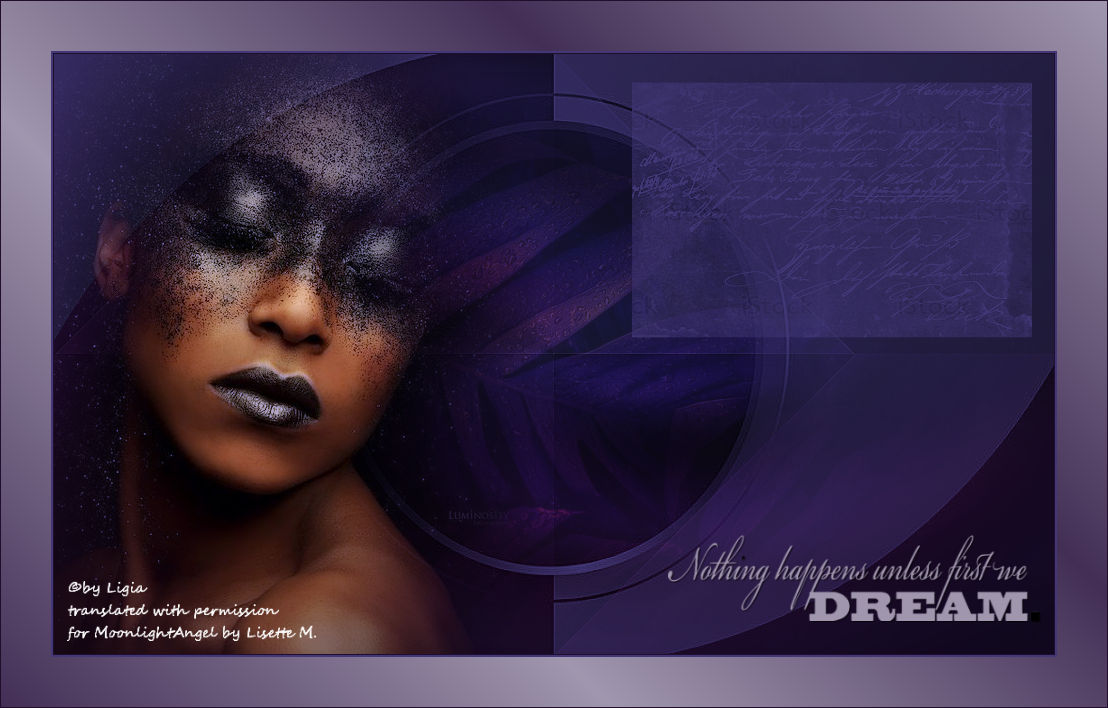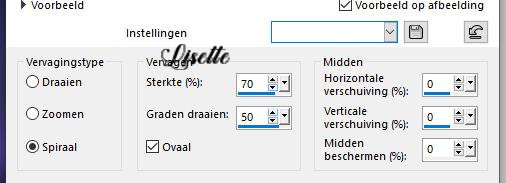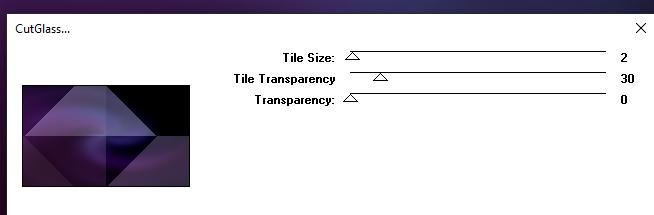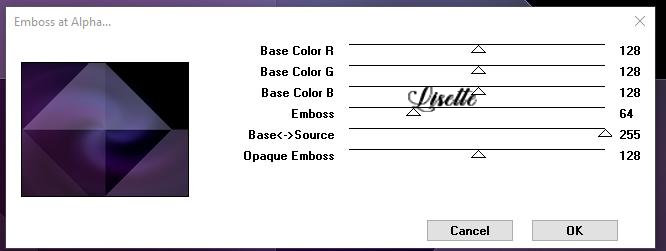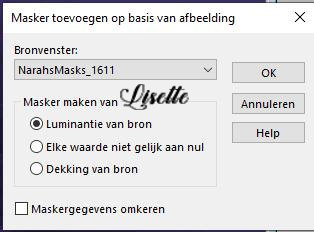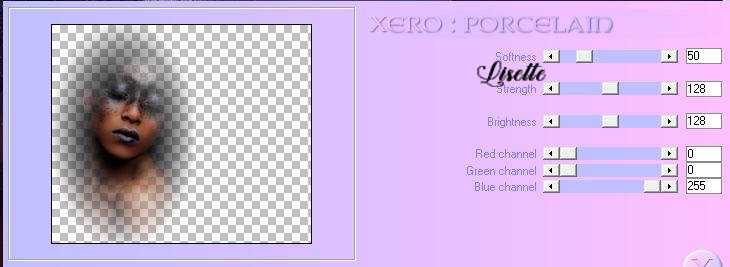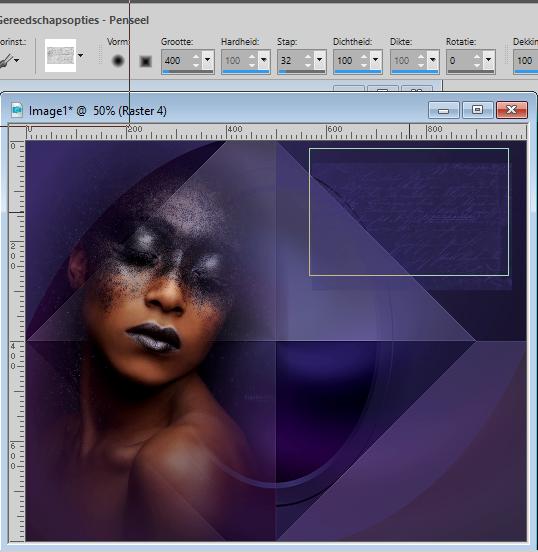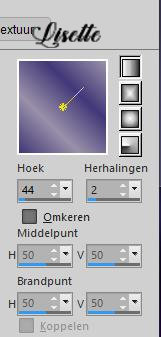Deze
les is een vertaling van een les van
Ligia
klik op de banner voor de originele les ***** *** de kleuren , laagdichtheid en mengmodus zijn voor de materialen van deze les, als je andere materialen gebruikt is het misschien mooier als je dit verandert ********* open het masker en minimaliseer het ******* zet in het kleurenpallet de voorgrondkleur op 423878 ( donkere kleur) en de achtergrondkleur op 9A90A0 ( lichte kleur) open een nieuwe afbeelding van 1000 x 600 pixels alles selecteren kopieer en plak "jpg grafic violet" in de selectie niets selecteren aanpassen - vervagen - gaussiaanse vervaging op 20 aanpassen - vervagen - radiale vervaging
kopieer en plak de tube "guaimbe violet" als een nieuwe laag verander de mengmodus naar "overlay" en verminder de laagdichtheid tot 63% maak de onderste laag actief lagen - dupliceer schuif de kopie laag tot boven in het lagenpallet effecten - insteekfilters -Cresent Moon - Cut Glass
effecten - randeffecten - accentueren effecten - insteekfilters - Mura's Seamless - Emboss at Alpha ( 3 keer )
verander de mengmodus naar "zacht licht" lagen - nieuwe laag vul met de voorgrondkleur lagen - nieuwe maskerlaag uit afbeelding
effecten - randeffecten - accentueren lagen - groep samenvoegen voeg een slagschaduw naar keuze toe als het mooier is kopieer en plak de tube van de vrouw als een nieuwe laag plaats aan de linkerkant zoals op het voorbeeld effecten - insteekfilters - Xero -- Porcelain
lagen - nieuwe laag open het bestand "texto salvo" en maak een brushe ervan plaats deze brushe rechts boven met de voorgrondkleur
kopieer en plak "yoka TEXT DREAM 250914" als een nieuwe laag plaats onderaan rechts klik op het slotje van deze laag in het lagenpallet en open dit door erop te klikken nu kan je deze tekst kleuren naar eigen keuze , ik deed het met de achtergrondkleur vergeet niet om het slotje weer te sluiten ! effecten - 3D effecten - slagschaduw 1/1/70/1/zwart afbeelding - randen toevoegen 1 pixel 210E2D, 2 pixels voorgrondkleur alles selecteren afbeelding - randen toevoegen 50 pixels wit selectie omkeren maak een verloop met de kleuren zoals in het begin van de les
vul de selectie met dit verloop niets selecteren afbeelding - randen toevoegen 1 pixel 210E2D afbeelding - formaat wijzigen 900 pixels breed opslaan als Jpeg ************ İMoonlightAngel Vertaald door Lisette M. 11/09/2021 |